Msvcr110.dll은 Microsoft Visual C++ 패키지와 관련된 DLL(동적 링크 라이브러리) 파일입니다. Visual C++로 개발된 소프트웨어에 필요한 파일입니다. Windows 11에 msvcr110.dll 파일이 없으면 일부 게임이 실행되지 않습니다.
지난 몇 년간 사용자들은 msvcr110.dll 오류 메시지를 많이 전해왔습니다. 이것은 완전히 드문 Windows 10 문제가 아닙니다.
이제 일부 사용자가 특정 소프트웨어를 실행하려고 하면 Windows 11에 동일한 오류가 나타납니다. 전체 오류 메시지는 다음과 같습니다. msvcr110 DLL을 찾을 수 없기 때문에 코드 실행을 계속할 수 없습니다.
DLL 오류 메시지는 다를 수 있습니다. 그러나 사용자가 소프트웨어를 실행하려고 하면 일반적으로 다양한 msvcr110.dll 누락 오류가 나타납니다. 결과적으로 사용자는 문제가 발생한 게임을 플레이하거나 다른 유형의 소프트웨어를 사용할 수 없습니다.
msvcr110.dll 누락 문제는 오류 메시지에 참조된 DLL 파일 문제로 인해 발생합니다.
일부 소프트웨어에 필요한 msvcr110.dll 파일에 더 이상 액세스할 수 없습니다. 이는 파일이 삭제되었거나 파일이 어떤 방식으로 손상되었음을 의미할 수 있습니다.
그래서 이 오류를 해결하려면 Windows 11에서 msvcr110.dll 파일을 복구해야 합니다. 실제로 여러 가지 방법으로 이 작업을 수행할 수 있습니다.
msvcr110.dll 파일은 컴퓨터에 설치된 Visual C++ 소프트웨어의 중요한 구성 요소입니다. 이 파일은 일반적으로C:WindowsSystem32에 있는 폴더에서 찾을 수 있습니다.
더 이상 고민하지 말고 Windows 11에 msvcr110.dll이 없을 때 구현할 수 있는 솔루션 목록으로 넘어가겠습니다. 계속 읽어보세요!
문제를 수동으로 해결하는 방법에는 여러 가지가 있지만 시간이 더 많이 걸리고 특정 기술 지식이 필요합니다.
그럼에도 불구하고 PC에서 누락되거나 손상된 DLL 파일을 복구할 수 있는 Restoro와 같은 전용 소프트웨어의 자동 지원을 선택할 수 있습니다.
소프트웨어는 5분 무료 검사를 실행하고 하드웨어, 보안 또는 시스템 안정성과 관련된 잠재적인 문제를 감지합니다. 일단 감지되면 도구는 Windows 11 64비트용 msvcr110.dll을 다운로드합니다.
마지막으로, 이 완전한 시스템 솔루션을 사용하여 Windows 11 PC에서 누락되거나 손상된 소프트웨어 파일을 복구하는 것이 좋습니다.
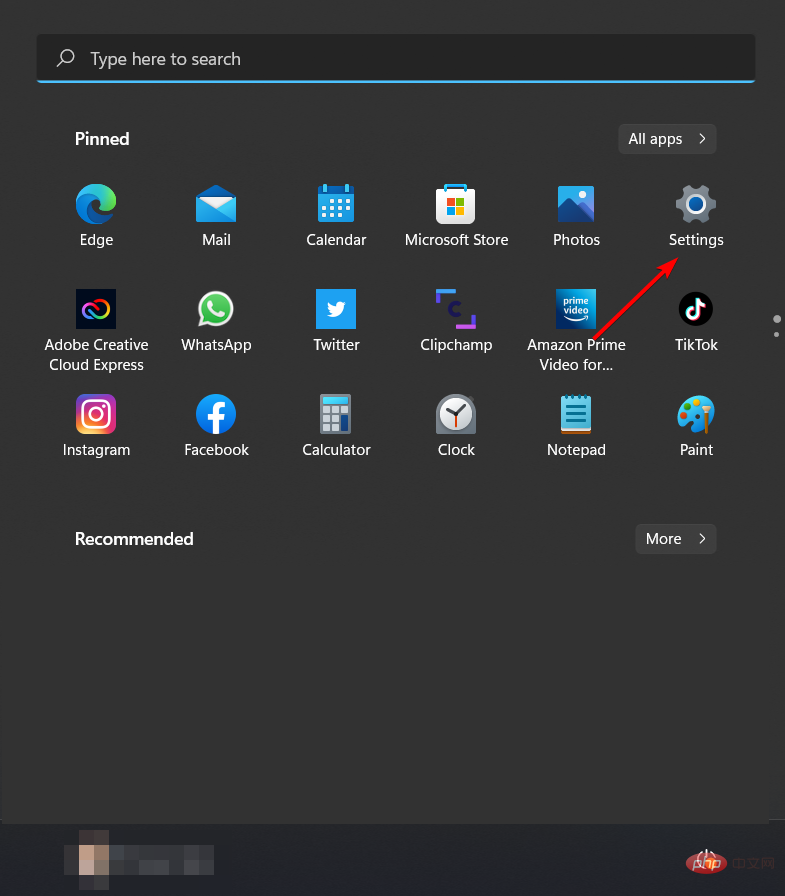
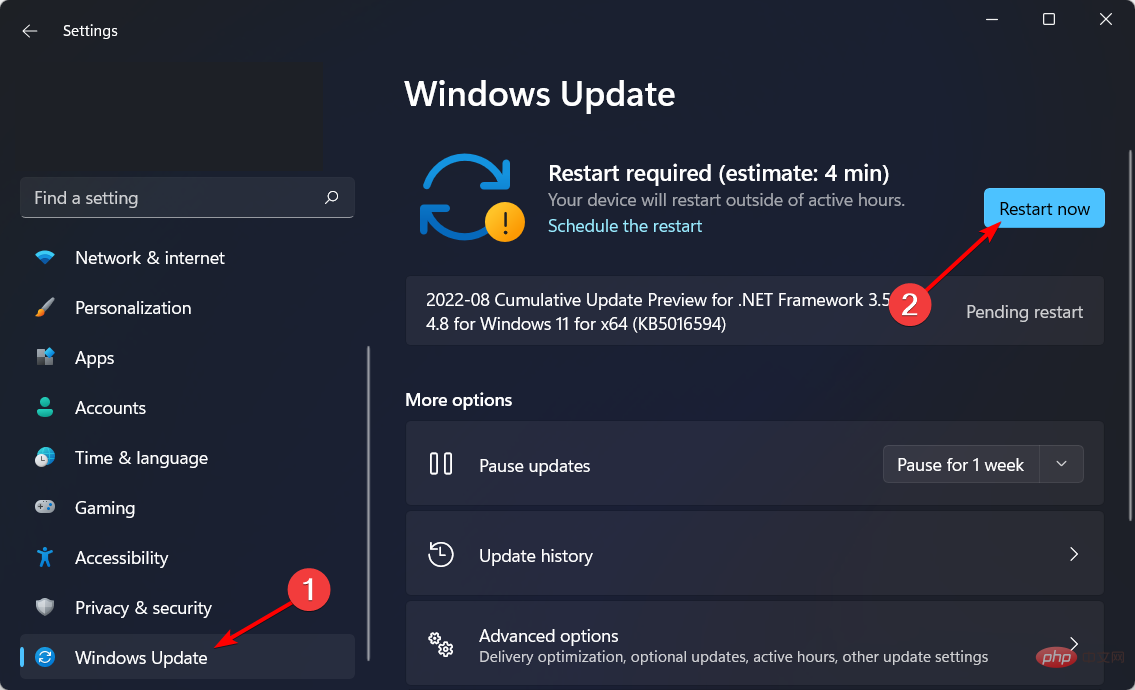
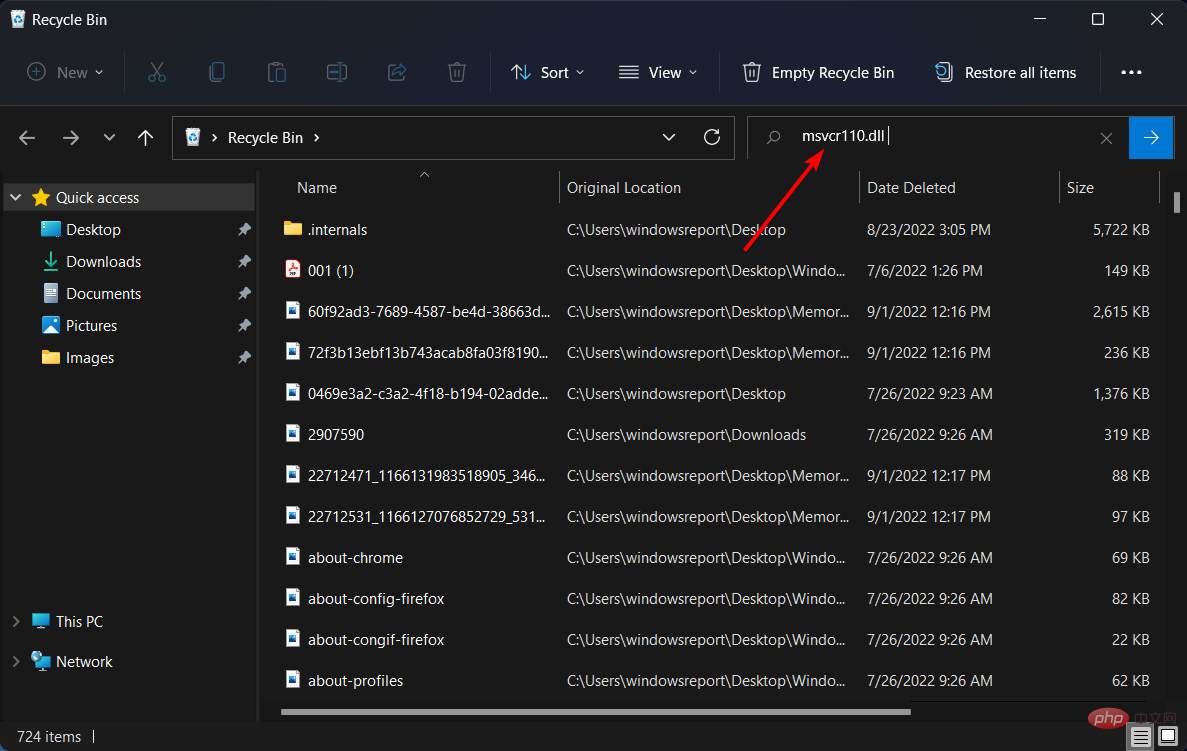
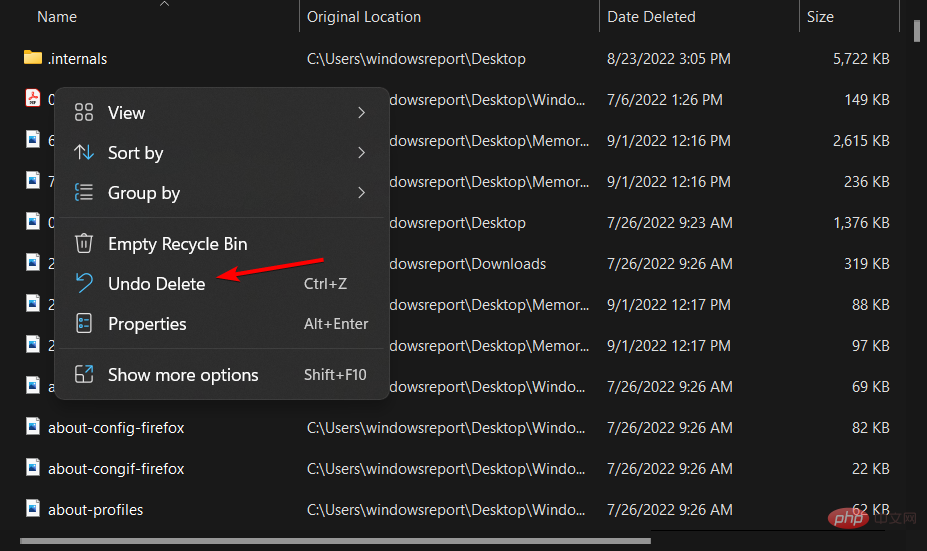
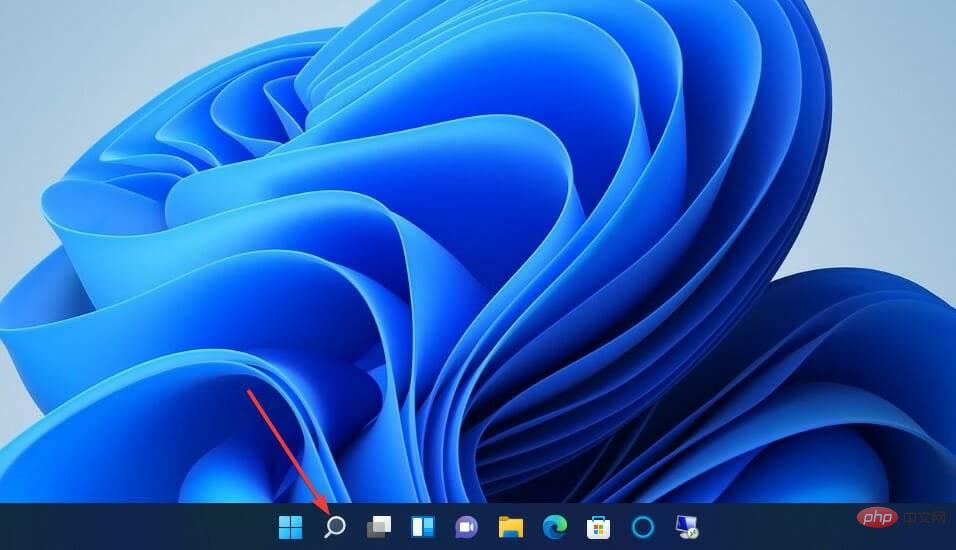
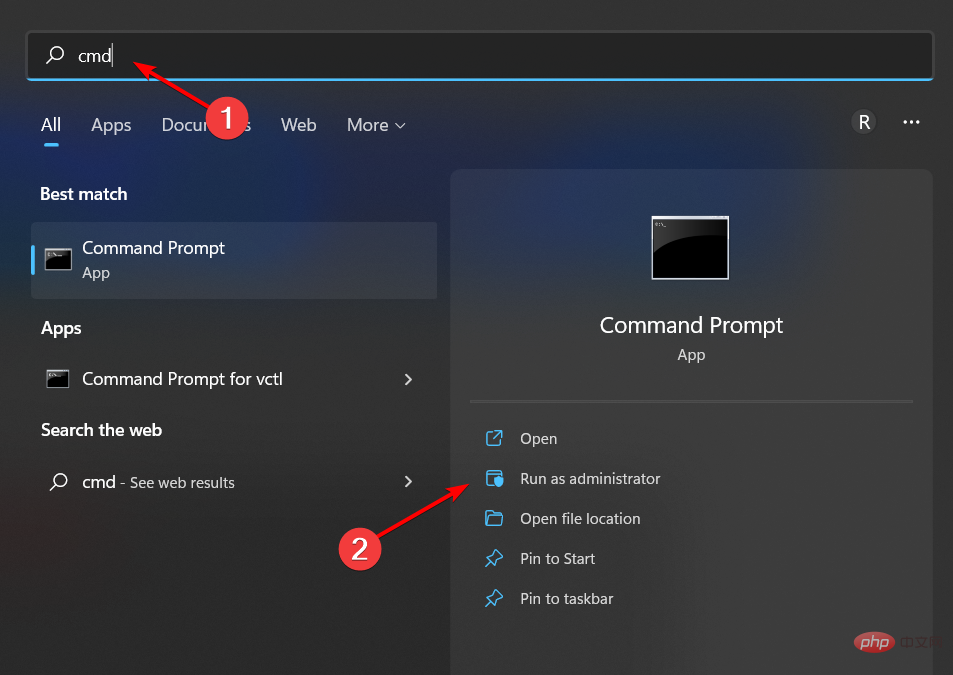
DISM.exe /Online /Cleanup-image /Restorehealthsfc /scannowDISM.exe /Online /Cleanup-image /Restorehealth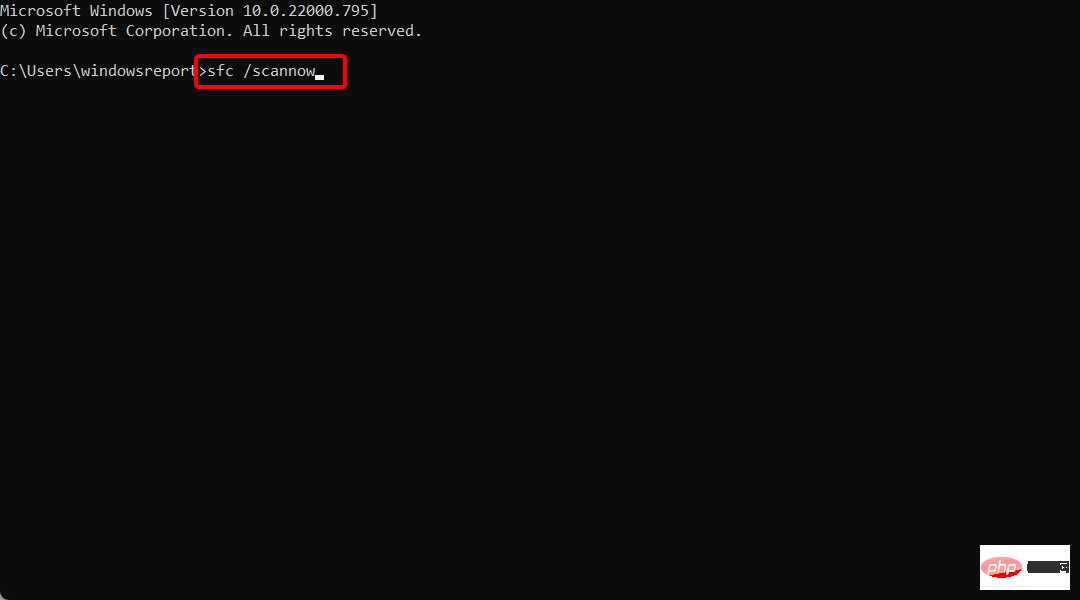
sfc /scannow
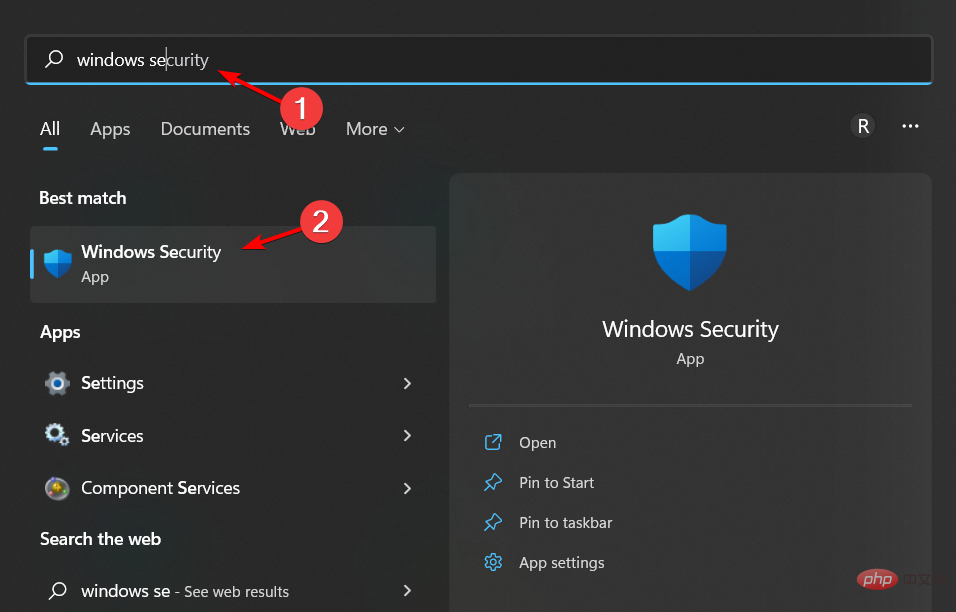
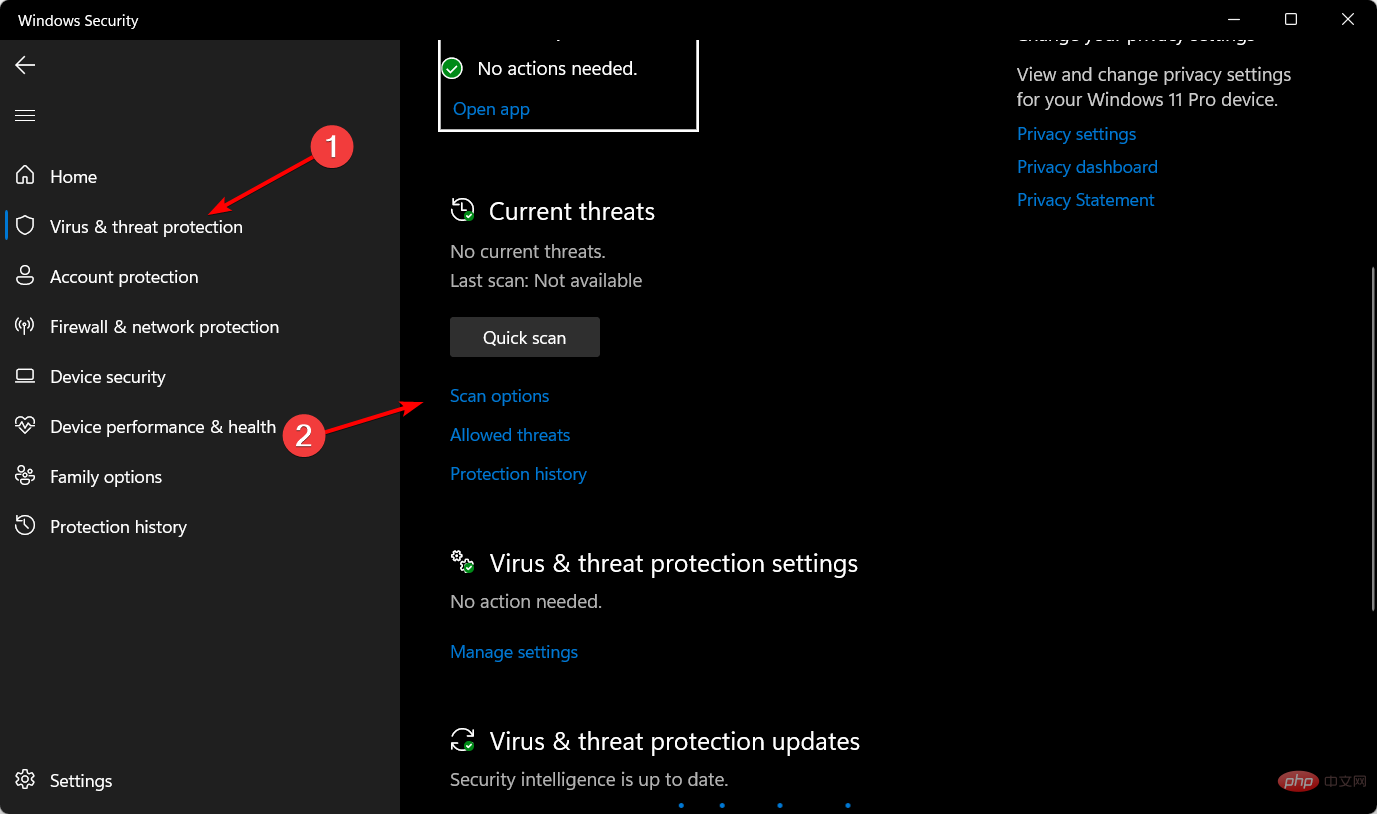 Windows Security
Windows Security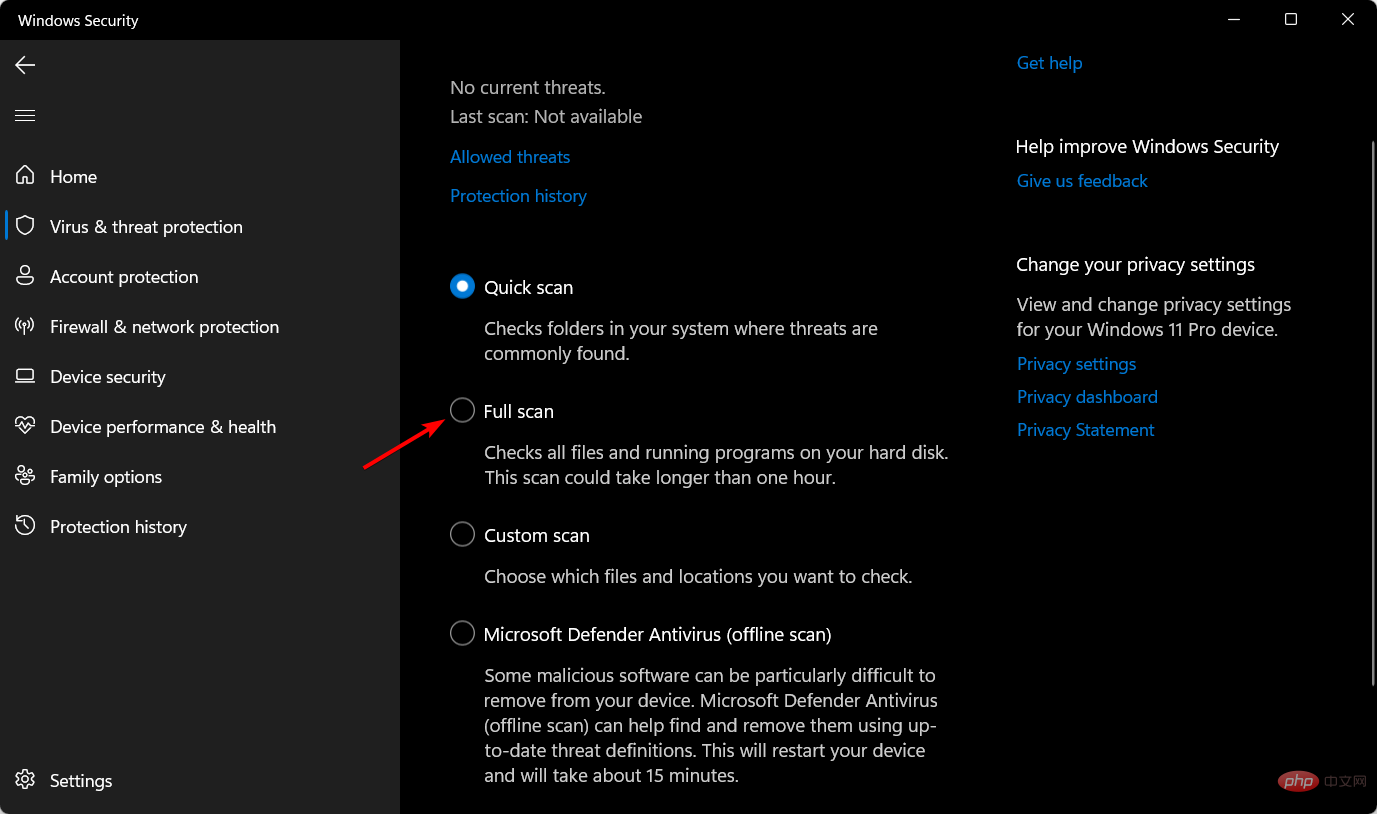 바이러스 및 위협 방지
바이러스 및 위협 방지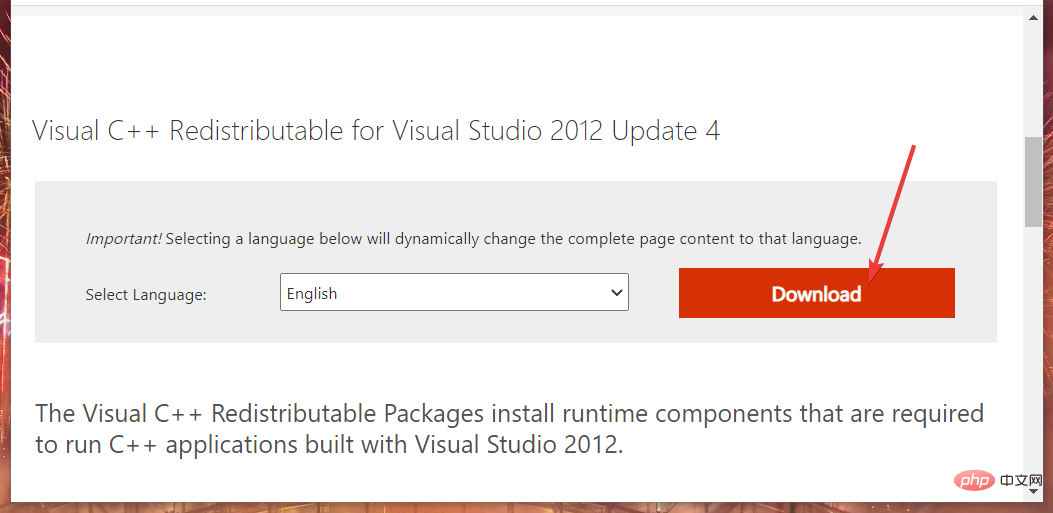
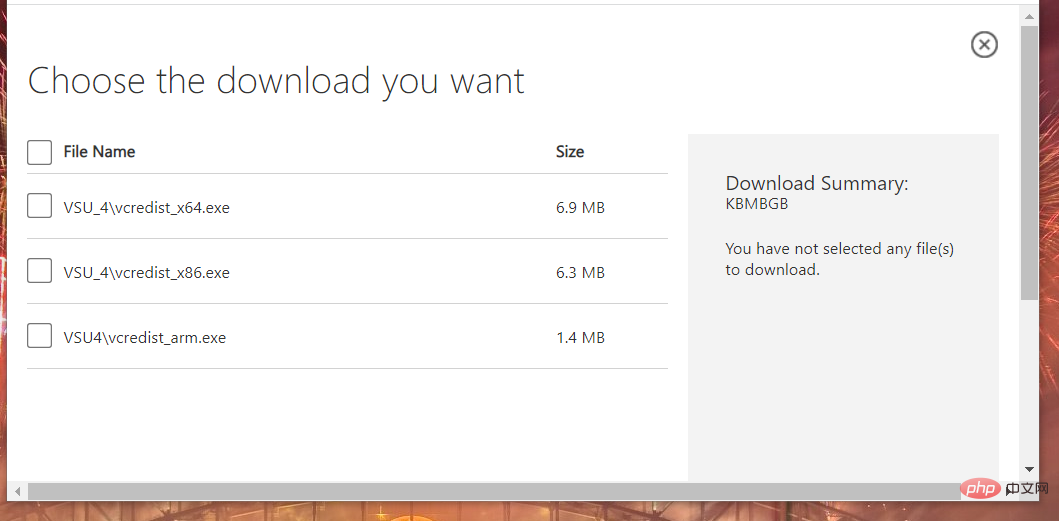
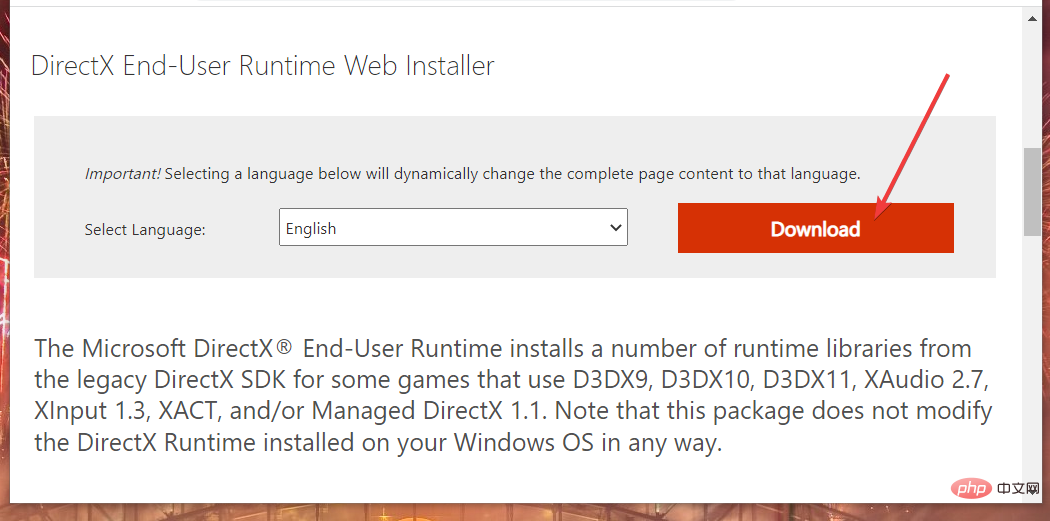
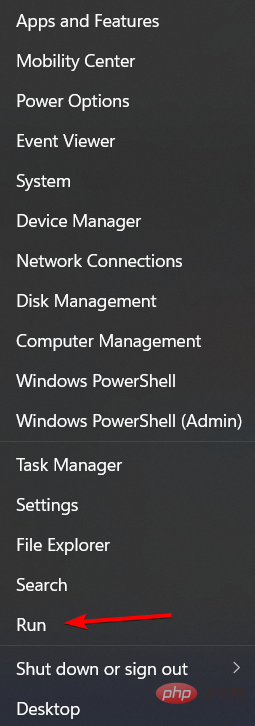
appwiz.cpl
rstruiappwiz.cpl
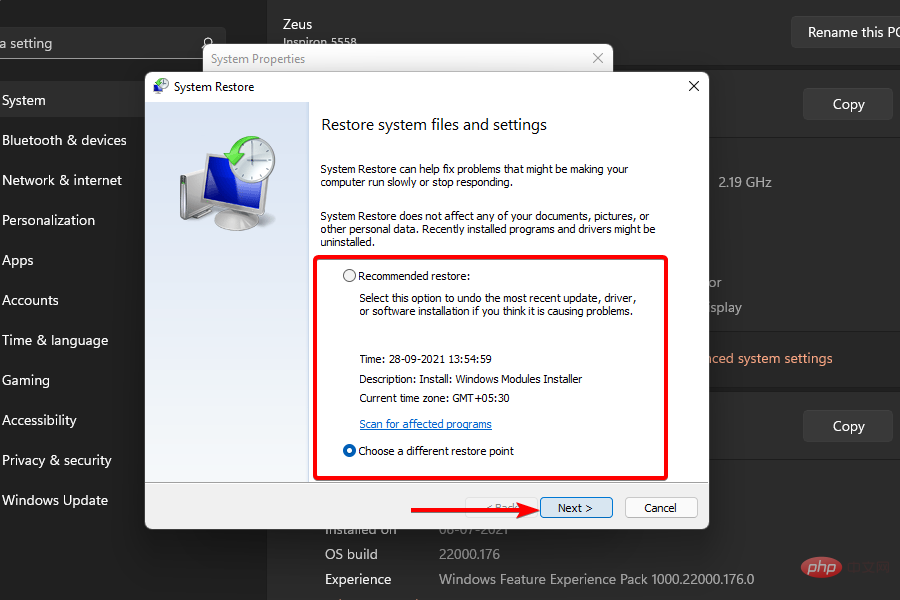
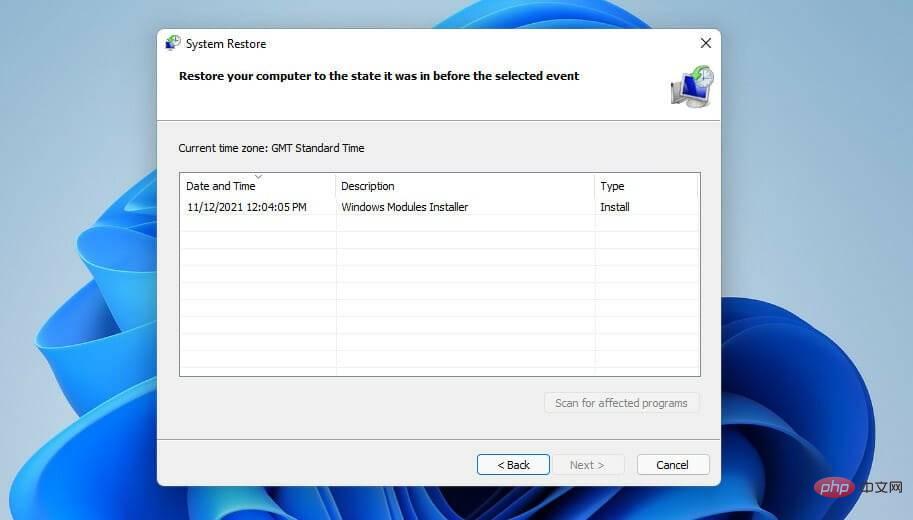
를 클릭하세요.
사용 가능한 경우
다른복원 지점 라디오 버튼 선택 )을 선택하고 다음을 클릭하세요. 계속하다.
확인란을 선택할 수 있습니다. 모든 복원 지점을 보려면 확인란을 선택합니다.
PC에서 MSVCR110.dll 누락 오류 이전 날짜로 Windows 11을 롤백하려면 복원 지점을 선택하세요. 또는 사용 가능한 가장 오래된 복원 지점을 선택하십시오. 확인 단계를 계속하려면 다음을 클릭하세요. 시스템 복구를 시작하려면 완료 버튼을 누르세요. Windows 11에 msvcr110 dll을 설치하는 방법은 무엇입니까? Windows 11 복사본에 특정 DLL 파일이 없거나 이러한 파일이 실수로 변경되거나 손상된 경우 해당 파일을 원본 파일의 새 복사본으로 바꿔야 합니다. Windows 업데이트를 정기적으로 실행하는 것은 모든 중요한 소프트웨어 구성 요소를 최신 버전으로 업데이트하고 DLL 파일이 남지 않도록 하는 가장 효과적인 방법입니다. msvcr110.dll을 PC에 설치하려면 수십만 개의 DLL 파일 데이터베이스가 있는 도구를 사용하세요. 이 도구는 컴퓨터에서 누락되거나 손상된 DLL 파일을 검색하고 해당 파일의 새 버전으로 교체하여 실행할 수 있습니다. 링크된 튜토리얼에서 언급한 최고의 DLL 복구 소프트웨어 중 하나를 사용하여 이 작업을 수행할 수 있습니다. PC에 DLL 파일을 다운로드하는 더 많은 방법을 알아보려면 Windows 11에 DLL 파일이 없는 경우 수행할 작업에 대한 게시물을 확인하세요. DLL 파일 웹사이트에서 msvcr110.dll을 다운로드해야 하나요? 누락된 DLL 파일을 다운로드할 수 있는 다양한 DLL 저장소 웹사이트가 있습니다. 그러나 이들 중 어느 것도 Windows 시스템 파일의 공식 소스가 아닙니다.따라서 사용자는 악성 코드가 포함되어 있을 수 있는 웹사이트에서 DLL 파일을 다운로드하지 않는 것이 좋습니다.
그러나 이것이 반드시 평판이 좋은 DLL 저장소 사이트가 없다는 것을 의미하지는 않습니다. DLL-Files.com은 많은 사용자가 DLL 파일을 다운로드하고 더 높은 평가를 하는 가장 완벽한 웹사이트 중 하나입니다. 그러나 웹사이트의 고지 사항에는 다음과 같이 나와 있습니다.
이 파일은 기능이나 오염에 대한 테스트를 거치지 않았습니다. 당신과 같은 많은 방문객들이 우리를 보냈습니다. 따라서 바이러스 검사에는 최신 버전의 바이러스 백신 프로그램(예: Norton 또는 McAfee)을 사용하는 것이 좋습니다. 자기 책임하에 사용해 주십시오.
따라서 DLL-Files.com에서는 사용 가능한 DLL 파일이 철저하게 검사되지 않았음을 인정합니다. 이 웹 사이트에서 누락된 msvcr110.dll을 다운로드하기로 결정한 경우 이를 저장한 폴더에서 바이러스 백신 검사를 실행해야 합니다.
어떤 경우에도 이 DLL 오류를 해결하기 위해 msvcr110.dll 파일을 수동으로 다운로드할 필요가 없을 수도 있습니다. 대부분의 사용자의 경우 위의 잠재적 해결 방법으로 Windows 11의 msvcr110.dll 누락 오류를 해결할 수 있습니다.
또 다른 잠재적 수정이 필요한 경우 Windows 11 재설정 방법 튜토리얼의 지침에 따라 플랫폼을 재설정하면 문제가 해결될 수 있습니다. 그러나 재설정 후에는 PC에 사전 설치되지 않은 소프트웨어를 다시 설치해야 합니다. 따라서 이것은 최후의 수단입니다.
위 내용은 Windows 11에서 Msvcr110.dll 누락 오류를 수정하는 9가지 방법의 상세 내용입니다. 자세한 내용은 PHP 중국어 웹사이트의 기타 관련 기사를 참조하세요!